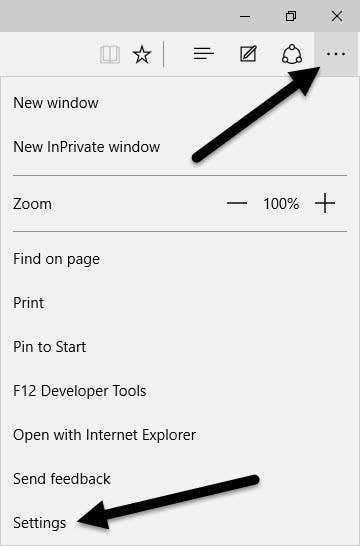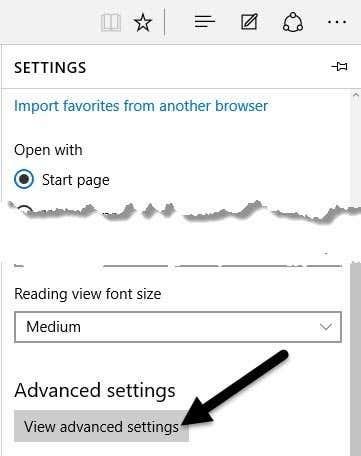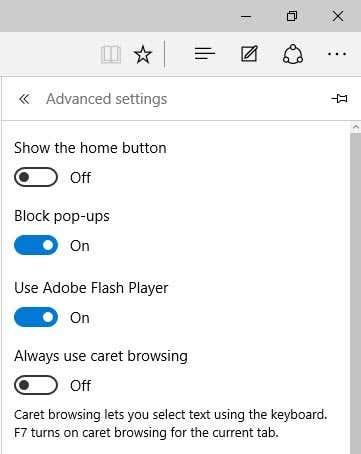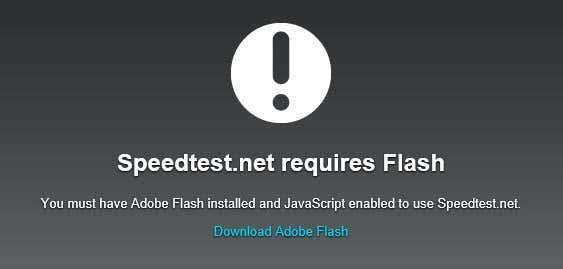Ef þú ert að nota Windows 10 og nýja Edge vafra Microsoft gætirðu verið að velta fyrir þér hvernig þú getur slökkt á Adobe Flash? Sjálfgefið er að Microsoft Edge er með innbyggðan stuðning fyrir Adobe Flash, þannig að það er í grundvallaratriðum virkt allan tímann.
Ef þú þarft að nota Flash á meðan þú vafrar á vefnum þarftu ekki að hafa áhyggjur af neinu. Hins vegar, ef þú ert eins og ég og þú vilt slökkva á Flash vegna hinna fjölmörgu öryggisgalla sem koma upp stöðugt, þá er einföld leið til að gera þetta í Edge.
Slökktu á Flash í Microsoft Edge
Það fyrsta sem þú þarft að gera er að smella á Fleiri aðgerðir táknið efst til hægri í vafraglugganum. Táknið hefur þrjá litla punkta á því og er svipað og Valkostahnappurinn í Google Chrome sem hefur þrjár láréttar línur.
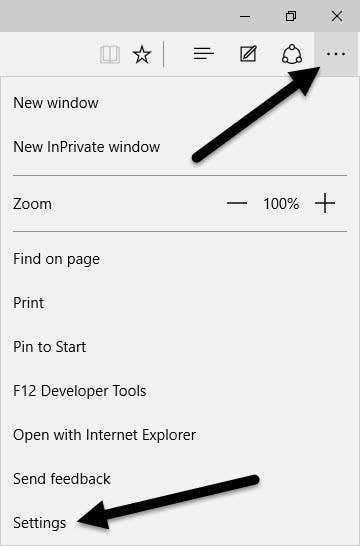
Neðst í glugganum smellirðu á Stillingar . Þetta mun koma upp lítill gluggarúða hægra megin í vafraglugganum. Engir fleiri sprettigluggar! Þessi hönnunarþáttur virðist koma beint frá Windows 8 Charms stikunni sem áður birtist hægra megin á skjánum þegar þú færðir músina út á brúnirnar.
Í nýjustu útgáfunni af Edge þarftu að smella á nýja Advanced hnappinn sem birtist á vinstri brún spjaldsins.

Í eldri útgáfum af Edge skrunarðu niður og smellir á Skoða háþróaðar stillingar neðst á rúðunni.
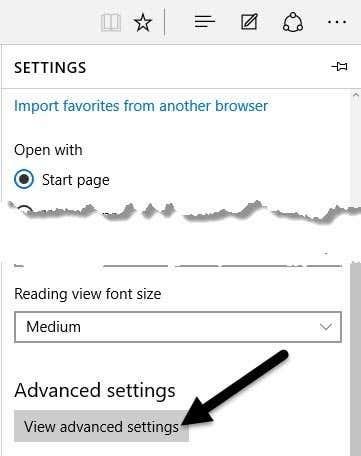
Þetta mun hlaða öllum stillingum í sama gluggann. Efst ættirðu að sjá valmöguleika sem heitir Nota Adobe Flash Player og hann ætti að vera stilltur á.
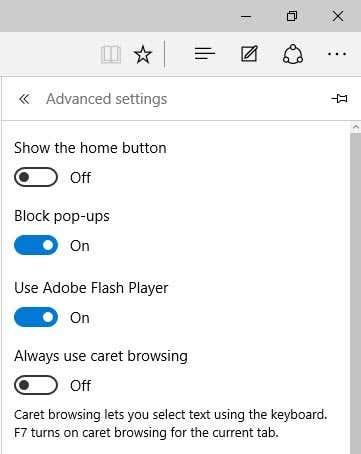
Smelltu á litla skiptahnappinn og það mun stilla valkostinn á Slökkt . Þú hefur nú gert Adobe Flash óvirkt í Microsoft Edge! Nú ef þú heimsækir vefsíðu sem krefst Flash færðu skilaboð um að Flash sé ekki uppsett.
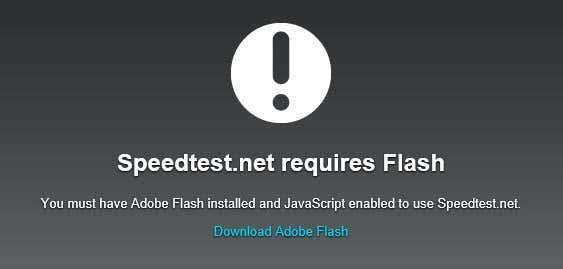
Úrræðaleit Adobe Flash í Microsoft Edge
Þar sem Microsoft Edge er enn í þróun gætirðu lent í einhverjum vandamálum sem koma í veg fyrir að vefsíða spili Flash efni.
Jafnvel eftir að hafa gengið úr skugga um að Adobe Flash væri virkt á Windows 10 vélinni minni, rakst ég á nokkrar síður sem einfaldlega myndu ekki hlaða Flash myndböndum í Edge. Ég giska á að þetta sé bara samhæfisvandamál sem verður líklega lagað innan nokkurra mánaða. Ég uppfærði líka Windows 7 vélina mína í Windows 10, svo það gæti líka verið vandamálið.
Í millitíðinni geturðu farið aftur í að opna vefsíðuna í Internet Explorer 11. Til að gera þetta skaltu bara fara á vefsíðuna og smella aftur á Fleiri aðgerðir táknið. Að þessu sinni smelltu á Opna í Internet Explorer .

Ef þú vilt bara að Flash virki án þess að þurfa að nota IE, þá geturðu prófað að endurstilla í Windows 10 eða gera hreina uppsetningu á Windows 10 frá ræsanlegum miðli. Endurstilla valkosturinn tekur ekki langan tíma, svo það er góður fyrsti valkostur.
Þegar þú endurstillir, viltu ganga úr skugga um að þú veljir möguleikann á að eyða öllu og setja síðan upp Windows aftur. Það er augljóslega fáránlegt að þú þurfir að setja upp Windows aftur til að fá Flash bara til að virka í vafra, en svona virka hlutirnir venjulega hjá Microsoft.
Ef þú hefur einhverjar spurningar skaltu ekki hika við að setja inn athugasemd. Njóttu!